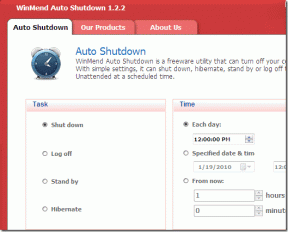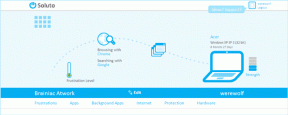Ako extrahovať text z dokumentu PDF pomocou A-PDF
Rôzne / / December 02, 2021

Predpokladajme, že pre referenciu potrebujete skopírovať text zo súboru PDF, potom samozrejme nemôžete len skopírovať a vložiť. Proces je trochu zložitý. Najprv ho musíte previesť na textový súbor. Bezplatný nástroj známy ako A-PDF robí presne to. Pomocou A-PDF môžete ľahko extrahovať text zo súboru PDF.
Stiahnite si a nainštalujte túto malú aplikáciu do svojho počítača. Kliknite na tlačidlo „Otvoriť“ a vyberte súbor PDF vo svojom počítači.

Zobrazí umiestnenie súboru a počet stránok na jeho rozhraní. Proces spustíte stlačením tlačidla „Extrahovať text“. Vytiahnutie textu trvá niekoľko sekúnd v závislosti od veľkosti súboru PDF.

Môžete si vybrať rozsah stránok, od ktorých chcete text extrahovať. Napríklad, ak chcete extrahovať stranu číslo 4 na stranu číslo 6, vyplňte čísla 4 a 6 do poľa s názvom „Stránka z“. K dispozícii je tiež možnosť extrahovať text z nepárnych a párnych stránok.
Pomocou príslušnej možnosti môžete tiež inteligentne preusporiadať súbory PDF.

Po konverzii sa zobrazí malé dialógové okno s výzvou na otvorenie extrahovaného textového súboru. Kliknutím na tlačidlo „Áno“ ho otvoríte v poznámkovom bloku.

Tu je snímka obrazovky textového súboru, ktorý som extrahoval z PDF.

Ak je súbor chránený heslom alebo má nejaké iné obmedzenie, môžete čeliť niektorým problémom. Môžete vyskúšať nástroj známy ako AnyBizSoft PDF Password Remover na odstránenie ochrany heslom zo súboru PDF.
Stiahnite si A-PDF [cez OnlineTechTips].